Топ-7 расширений для управления вкладками в Chrome
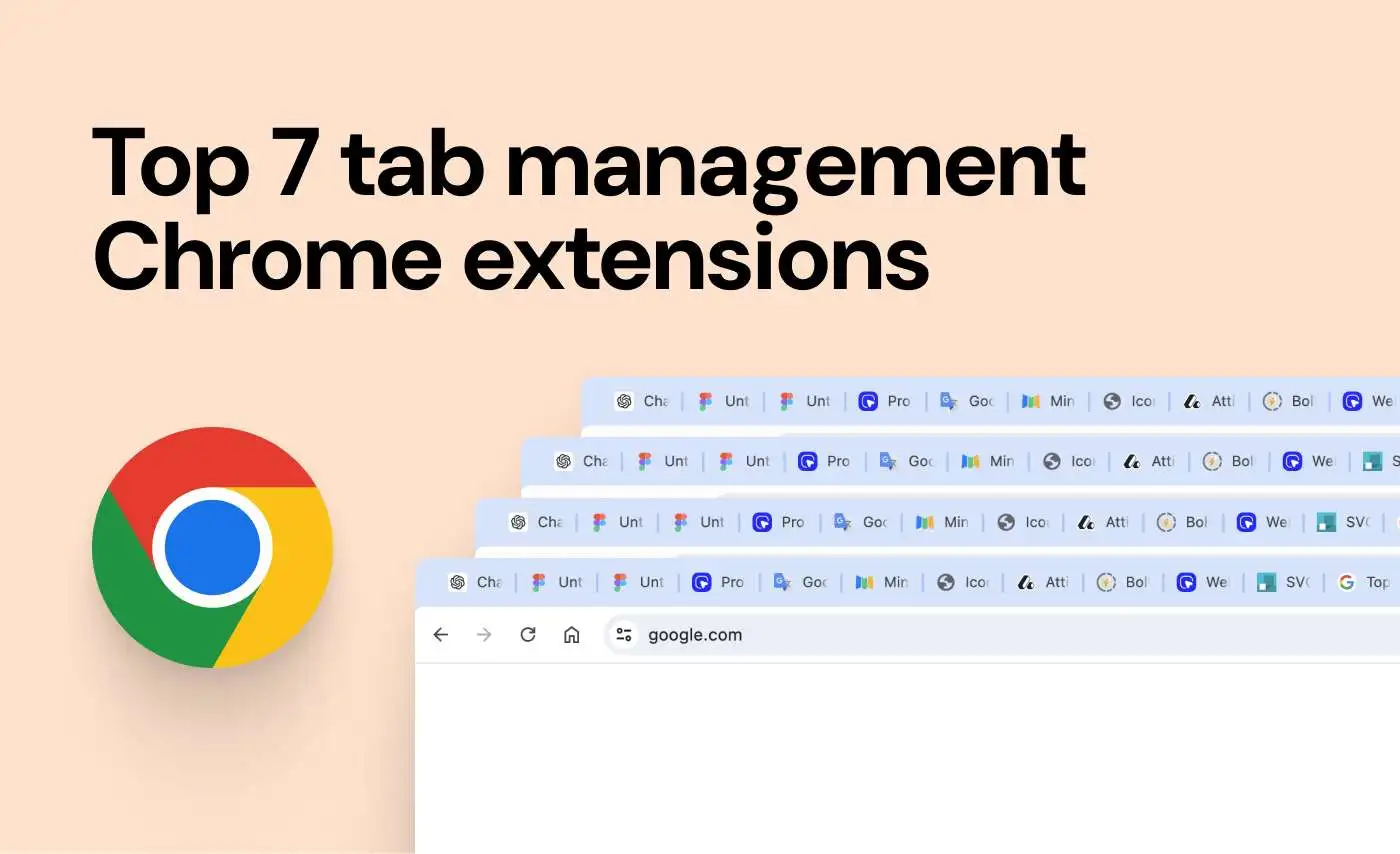
Обновлено: 4 сентября 2024 года
Управление вкладками является распространенной проблемой для пользователей интернета. Это может снижать производительность и приводить к перегруженному интернет-серфингу. Расширения для браузеров могут помочь организовать и управлять вкладками, упрощая поддержание концентрации и эффективность работы. В этой статье будут рассмотрены семь полезных расширений для управления вкладками, подходящих для различных нужд.
Эти расширения повышают производительность и помогают предотвратить сбои браузера из-за слишком большого количества открытых вкладок. Мы также поделились несколькими встроенными советами по Chrome, чтобы помочь вам оставаться организованными без дополнительных инструментов. Понимание особенностей и преимуществ каждого расширения и встроенных методов Chrome поможет вам выбрать лучшие инструменты для ваших привычек серфинга.
MaxFocus: Предпросмотр ссылок
MaxFocus: Расширение предпросмотра ссылок идеально подходит для удобной навигации по вашим социальным медиа и новостным лентам, просмотра видео без перерывов и чтения статей без загромождения вашего браузера множеством вкладок. Это идеальный инструмент для студентов и профессионалов, которым необходимо сосредоточиться на своих задачах.
Ключевые особенности:
-
Мощные предпросмотры ссылок:
- Предпросмотр в всплывающем окне: Мгновенно просматривайте любую ссылку в выделенном всплывающем окне, не покидая текущую страницу. Наведите курсор, нажмите или используйте сочетания клавиш, чтобы заглянуть в ссылки.
- Перемещение в боковую панель: Легко переносите любой предпросмотр из всплывающего окна в боковую панель для удобного просмотра на раздельном экране.
-
Боковая панель и помощник на базе ИИ:
- Чат с ИИ: Получайте мгновенные ответы и резюме прямо на вашей странице просмотра. MaxFocus AI понимает содержание и предоставляет актуальную информацию.
- Авто-подсказки: Получайте полезные предложения и подсказки, адаптированные к странице, с которой вы взаимодействуете.
- Резюме видео на YouTube: Создавайте резюме ваших любимых видео. ИИ транскрибирует все видео для вас.
-
Оставайтесь сосредоточенными и организованными:
- Светильник: Нажмите Alt+Z на любой странице, чтобы получить доступ к вашим любимым ссылкам. Щелкните ссылку, чтобы открыть ее во всплывающем окне для удобного просмотра.
- Режим чтения: Преобразуйте любую веб-страницу в чистый формат без отвлекающих факторов для удобного чтения. Доступен темный режим для комфортного чтения ночью.
- Режим видео: Смотрите видео без боковых панелей или соблазнов кликнуть. Только видео, ничего лишнего.
-
Безопасность:
- Детектор мошенничества: Используйте интернет с уверенностью — получайте уведомления о потенциальных угрозах, таких как вредоносные программы, фишинг или программы-вымогатели.
- Удаление UTM-тегов: Предпросматривайте ссылки без hassles, связанных с UTM-тегами.
- Конфиденциальность данных: Ваша конфиденциальность является приоритетом. MaxFocus не отслеживает вас, не хранит личные данные и не допускает трекеров.
Поддерживаемые браузеры:
MaxFocus работает на всех основных десктопных браузерах, включая Chrome, Firefox, Edge, Vivaldi и Brave.
MaxFocus позволяет вам управлять вашей интернет-активностью без загромождения, обеспечивая более гладкий и эффективный опыт. Расширение помогает вам эффективно управлять вашими веб-активностями. С мощными предпросмотрами ссылок, помощью ИИ, инструментами для сосредоточения и надежными мерами безопасности, MaxFocus: Предпросмотр ссылок оптимизирует ваш серфинг для повышения производительности.
Расширение OneTab
OneTab — это мощное расширение для управления вкладками, которое преобразует все открытые вкладки в единственный организованный список. Этот подход не только экономит память, но и уменьшает загромождение в вашем браузере.
Ключевые особенности включают:
- Легкое восстановление вкладок по отдельности или всех сразу
- Организация сохраненных вкладок в именованные группы для лучшей категоризации
- Возможность делиться списками вкладок через уникальный URL, что облегчает сотрудничество
- Функция статистики, которая отслеживает количество сэкономленной памяти со временем
Объединяя ваши вкладки, OneTab помогает упростить ваш опыт серфинга, мотивируя эффективное управление вкладками с помощью статистики экономии памяти.
Расширение The Great Suspender
The Great Suspender — это расширение, которое автоматически приостанавливает неиспользуемые вкладки, помогая пользователям сосредотачиваться на активных задачах без отвлечений. Эта функция освобождает системные ресурсы, значительно улучшая производительность браузера и работу устройства в целом.
Ключевые особенности включают:
- Настраиваемые параметры приостановки, включая временные пороги для неактивности и правила для конкретных доменов или вкладок
- Функция исключения, чтобы предотвратить приостановку определенных вкладок
- Функция предпросмотра, позволяющая пользователям видеть содержимое приостановленных вкладок без их восстановления
Путем разумного управления неактивными вкладками The Great Suspender помогает пользователям поддерживать упорядоченный опыт серфинга, сохраняя системные ресурсы.
Расширение Tab Groups
Tab Groups — это мощное расширение, которое организует вкладки в группы с цветовой кодировкой, позволяя быстро визуально их идентифицировать и к ним получить доступ. Эта функция помогает пользователям классифицировать и сортировать вкладки, облегчая отделение рабочих вкладок от личных. Упрощая визуальную организацию окон браузера, Tab Groups снижает загромождение и делает многозадачие более управляемым.
Ключевые особенности включают:
- Возможность сворачивать или разворачивать группы, предлагая более чистый интерфейс и уменьшая отвлечение от неактивных вкладок
- Опция сохранения макетов групп для будущих сеансов, облегчая возврат к тому, с чем вы остановились
С Tab Groups пользователи могут эффективно управлять своим опытом серфинга, поддерживать концентрацию и упрощать свой рабочий процесс по нескольким проектам или областям интересов.
Расширение Tree Style Tab
Tree Style Tab — это инновационное расширение, которое отображает вкладки в иерархической структуре дерева. Этот уникальный подход позволяет пользователям визуализировать организацию своих открытых вкладок на основе отношений, таких как иерархия родительских и дочерних вкладок. Ключевые особенности включают:
- Легкая идентификация связанных вкладок и управление несколькими ссылками или проектами
- Настраиваемый вид и поведение, включая опции для различных стилей значков, размеров шрифтов и цветов
- Функция перетаскивания для реорганизации вкладок внутри структуры дерева
- Функция поиска для быстрого нахождения определенных вкладок внутри иерархической структуры
Представляя вкладки в формате дерева, Tree Style Tab повышает эффективность управления вкладками, особенно при работе с множеством открытых вкладок по различным проектам или темам.
Расширение Toby for Chrome
Toby for Chrome — это универсальное расширение для управления вкладками, которое сохраняет и организует вкладки в коллекции. Оно позволяет пользователям классифицировать свои интернет-активности на основе конкретных проектов или тем. Расширение синхронизируется между устройствами, обеспечивая бесшовный доступ к коллекциям вкладок на настольных, портативных или мобильных браузерах. Оно облегчает простое обмен коллекциями вкладок, позволяя легко сотрудничать и делиться ресурсами с другими.
Toby предлагает визуально привлекательную панель управления, которая дает обзор сохраненных коллекций, способствуя лучшей организации и быстрому доступу к часто используемым вкладкам. Кроме того, оно предлагает функцию поиска внутри коллекций, позволяя пользователям быстро находить конкретные вкладки или ресурсы, экономя время во время исследований или рабочих сессий.
Расширение Session Buddy
Session Buddy — это мощное расширение для управления вкладками, которое сохраняет открытые вкладки и окна как сеансы, позволяя пользователям сохранять контекст серфинга для будущего доступа. Оно позволяет легко восстанавливать предыдущие состояния серфинга, упрощая возврат к необходимым исследованиям или работе без потери следа. Расширение включает функции поиска и экспорта, позволяя пользователям быстро находить конкретные сеансы или вкладки и делиться ими с другими в различных форматах.
Одной из ключевых функций Session Buddy является автоматическое резервное копирование сеансов, которое минимизирует риск потери данных вкладок в случае сбоев браузера или неожиданных отключений. Кроме того, оно предоставляет удобный интерфейс для управления несколькими сеансами, позволяя пользователям классифицировать и приоритизировать свои сохраненные сеансы на основе актуальности или временной чувствительности.
Встроенное управление вкладками в Chrome
Управление вкладками является ключевым моментом для плавного серфинга, особенно в Google Chrome. Вот встроенные функции, которые помогут вам оставаться организованными.
1. Сочетания клавиш для вкладок
Сочетания клавиш помогут вам быстро перемещаться по Chrome. Вот несколько основных:
- Ctrl + T: Открыть новую вкладку
- Ctrl + W: Закрыть текущую вкладку
- Ctrl + Tab: Перейти к следующей вкладке
- Shift + Ctrl + Tab: Перейти к предыдущей вкладке
Чтобы перейти к конкретной вкладке, используйте Ctrl вместе с номером вкладки. Например, Ctrl + 2 открывает вторую вкладку.
2. Закрытие нескольких вкладок
Слишком много вкладок может быть подавляющим. Чтобы закрыть несколько вкладок одновременно, щелкните правой кнопкой мыши на любой вкладке и выберите:
- Закрыть другие вкладки: Закрывает все остальные вкладки, кроме текущей.
- Закрыть вкладки справа: Закрывает все вкладки справа от текущей вкладки.
3. Использование закладок
Закладки позволяют вам быстро получать доступ к сайтам, которые вы часто посещаете. Нажмите на значок боковой панели и выберите Закладки. Для получения дополнительных опций используйте Ctrl + Shift + O, чтобы открыть Менеджер закладок.
4. Использование списка чтения Chrome
Сохраняйте статьи для будущего чтения, используя Список чтения Chrome:
- Нажмите кнопку боковой панели в правом верхнем углу.
- Выберите Список чтения.
- Нажмите Добавить текущую вкладку, чтобы сохранить вкладку.
5. Отправка вкладок на другие устройства
Переключение между устройствами — это просто. Убедитесь, что вы вошли в Chrome и включили синхронизацию. Затем:
- Нажмите на адресную строку вкладки, которую вы хотите отправить.
- Нажмите на значок Поделиться.
- Выберите Отправить на ваши устройства.
6. Поиск по вкладкам
Найти вкладки просто с помощью функции поиска вкладок в Chrome. Используйте Ctrl + Shift + A или нажмите стрелку рядом с кнопкой сворачивания. Это покажет открытые и недавно закрытые вкладки. Ищите по названию и нажмите Enter, чтобы перейти к ней.
7. Использование групп вкладок
Группы вкладок помогают сортировать вкладки по категориям. Щелкните правой кнопкой мыши на вкладке и выберите Добавить вкладку в новую группу. Назовите группу и выберите цвет. Щелкните правой кнопкой мыши на метке группы, чтобы переместить ее в новое окно или закрыть.
Заключение
В этой статье рассмотрены семь мощных расширений для управления вкладками, которые могут значительно повысить вашу эффективность серфинга. От конвертации списков OneTab до иерархической организации Tree Style Tab, каждый инструмент предлагает уникальные функции для различных нужд и предпочтений.
Нахождение правильного решения для управления вкладками имеет решающее значение, так как привычки серфинга значительно различаются среди пользователей. Мы призываем вас экспериментировать с этими расширениями, возможно, комбинируя их для создания персонализированной системы, которая максимизирует вашу производительность и упрощает ваш онлайн-опыт.
Не забывайте регулярно оценивать и корректировать свои стратегии управления вкладками. Поскольку появляются новые расширения и существующие обновляются, информированность поможет вам поддерживать оптимальную организацию вкладок со временем.
В конечном итоге эффективное управление вкладками может оказать глубокое влияние на ваше цифровое благополучие, обеспечивая более сосредоточенный и безстрессовый онлайн-опыт. Используя эти инструменты и техники, вы будете на пути к более организованному и эффективному миру серфинга.
Прочитайте после: Arc браузер против Vivaldi: что лучше?